win10重装后屏幕显示不全的解决方法 win10重装后屏幕显示不全怎么办
更新时间:2024-02-01 14:02:26作者:yang
当我们在重装Windows 10操作系统后,有时会遇到一个令人烦恼的问题,那就是屏幕显示不全,这种情况下,我们可能会发现屏幕上出现黑边,显示的内容无法完全展示。对于这个问题,我们不必过于担心,因为有一些简单的解决方法可以帮助我们解决这个问题。本文将介绍一些有效的解决方法,以确保我们的屏幕能够完整显示,让我们能够更好地使用Windows 10操作系统。
1、右键单击桌面空白处,点击“显示设置”。
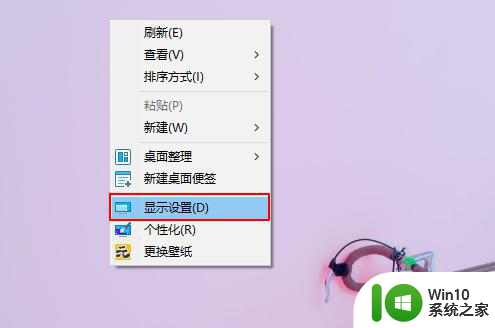
2、在“显示”菜单对应的右侧界面进行调整分辨率,自行选择适应屏幕的分辨率。
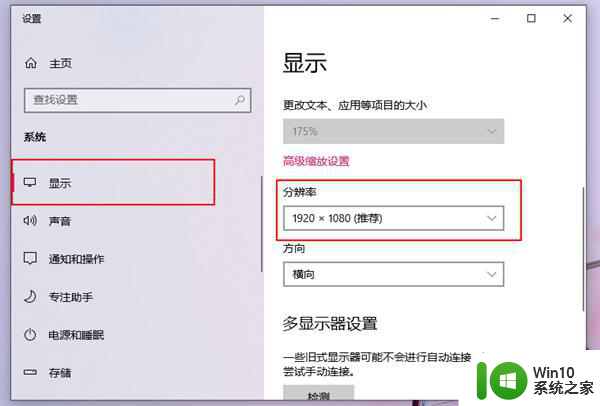
3、选择好后点击“保留更改”,显示不全的问题就解决了。
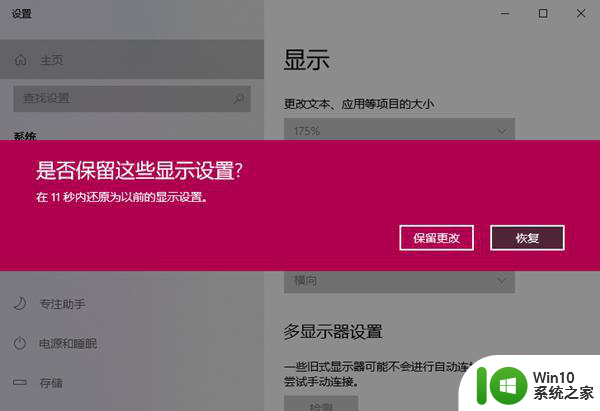
以上就是win10重装后屏幕显示不全的解决方法的全部内容,有需要的用户就可以根据小编的步骤进行操作了,希望能够对大家有所帮助。
win10重装后屏幕显示不全的解决方法 win10重装后屏幕显示不全怎么办相关教程
- win7重装系统后屏幕显示不全有黑边怎么办 win7重装系统后屏幕分辨率调整方法
- win10重装系统后屏幕变暗 win10显示器屏幕自动变暗解决方法
- 重装win10后显示找不到音频设备的解决教程 重装win10后找不到音频设备怎么办
- 重装win10桌面文件都不显示的解决方法 重装win10后桌面文件不见怎么办
- 重装win10 机械硬盘不显示如何处理 重装win10后机械硬盘不显示怎么办
- win10重装后不显示移动硬盘如何解决 win10重装后移动硬盘无法识别怎么办
- win10重装win7后开机显示checking media如何修复 win10重装win7后开机显示checking media怎么解决
- win10安装后屏幕显示窄如何解决 win10屏幕分辨率调整窄了怎么办
- 笔记本电脑win10安装红警2屏幕两侧不满屏怎么处理 win10笔记本电脑红警2屏幕显示问题解决方法
- 重装win10识别不出双屏第二个显示器解决方法 Win10双屏显示器连接问题解决方法
- 如何解决电脑重装系统后显示器没反应的问题 电脑重装系统后显示器无信号怎么办
- win7重装后黑屏怎么办 win7重装后出现黑屏怎么解决
- w8u盘启动盘制作工具使用方法 w8u盘启动盘制作工具下载
- 联想S3040一体机怎么一键u盘装系统win7 联想S3040一体机如何使用一键U盘安装Windows 7系统
- windows10安装程序启动安装程序时出现问题怎么办 Windows10安装程序启动后闪退怎么解决
- 重装win7系统出现bootingwindows如何修复 win7系统重装后出现booting windows无法修复
系统安装教程推荐
- 1 重装win7系统出现bootingwindows如何修复 win7系统重装后出现booting windows无法修复
- 2 win10安装失败.net framework 2.0报错0x800f081f解决方法 Win10安装.NET Framework 2.0遇到0x800f081f错误怎么办
- 3 重装系统后win10蓝牙无法添加设备怎么解决 重装系统后win10蓝牙无法搜索设备怎么解决
- 4 u教授制作u盘启动盘软件使用方法 u盘启动盘制作步骤详解
- 5 台式电脑怎么用u盘装xp系统 台式电脑如何使用U盘安装Windows XP系统
- 6 win7系统u盘未能成功安装设备驱动程序的具体处理办法 Win7系统u盘设备驱动安装失败解决方法
- 7 重装win10后右下角小喇叭出现红叉而且没声音如何解决 重装win10后小喇叭出现红叉无声音怎么办
- 8 win10安装程序正在获取更新要多久?怎么解决 Win10更新程序下载速度慢怎么办
- 9 如何在win7系统重装系统里植入usb3.0驱动程序 win7系统usb3.0驱动程序下载安装方法
- 10 u盘制作启动盘后提示未格式化怎么回事 U盘制作启动盘未格式化解决方法
win10系统推荐
- 1 中关村ghost win10 64位标准旗舰版下载v2023.04
- 2 索尼笔记本ghost win10 32位优化安装版v2023.04
- 3 系统之家ghost win10 32位中文旗舰版下载v2023.04
- 4 雨林木风ghost win10 64位简化游戏版v2023.04
- 5 电脑公司ghost win10 64位安全免激活版v2023.04
- 6 系统之家ghost win10 32位经典装机版下载v2023.04
- 7 宏碁笔记本ghost win10 64位官方免激活版v2023.04
- 8 雨林木风ghost win10 64位镜像快速版v2023.04
- 9 深度技术ghost win10 64位旗舰免激活版v2023.03
- 10 系统之家ghost win10 64位稳定正式版v2023.03